VPN-Client-Konfiguration auf der RV215W
Ziel
Ein Virtual Private Network (VPN) ist ein Netzwerk, das zwischen verschiedenen Remote-Standorten eingerichtet wird, z. B. wenn kleine Büros mit einem Hauptsitz kommunizieren. Ein VPN-Client ist eine Möglichkeit zur Verbindung mit dem VPN. Point-to-Point Tunneling Protocol (PPTP) ist ein Netzwerkverfahren, das Verbindungen zwischen Remote-Standorten über ein VPN sichert.
In diesem Artikel wird die Konfiguration von VPN-Clients auf der RV215W erläutert.
Anwendbare Geräte
· RV110W
Softwareversion
· 1.1.0.5
VPN-Clients
PPTP-Konfiguration
Schritt 1: Melden Sie sich beim Webkonfigurationsprogramm an, und wählen Sie VPN > VPN Clients aus. Die Seite VPN-Clients wird geöffnet:
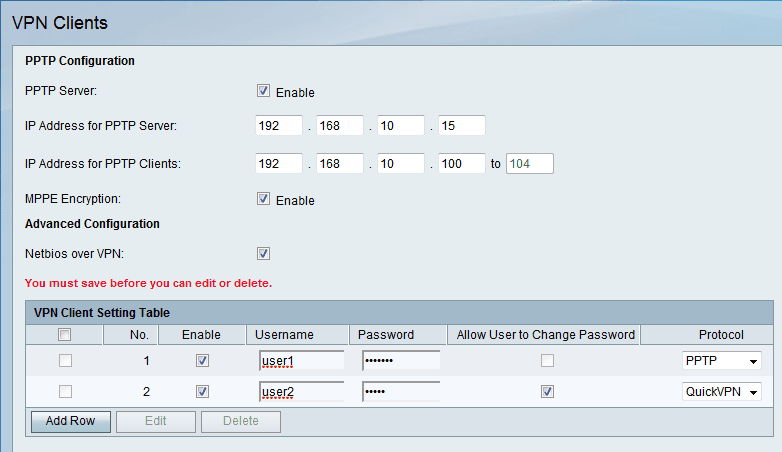
Schritt 2: Überprüfen Sie den PPTP-Server, um Änderungen am PPTP-Server zuzulassen.
Schritt 3: Geben Sie die IP-Adresse des PPTP-Servers im Feld IP Address for PPTP Server (IP-Adresse für PPTP-Server) ein.
Schritt 4: Geben Sie den IP-Adressbereich der PPTP-Clients im Feld IP Address for PPTP Clients (IP-Adresse für PPTP-Clients) ein.
Schritt 5: Aktivieren Sie das Kontrollkästchen MPPE Encryption, um die Microsoft Point-to-Point Encryption (MPPE) zu aktivieren. Mit der Option PPTP mit MMPE kann VPN PPTP als Tunnelprotokoll verwenden.
Schritt 6: Aktivieren Sie das Kontrollkästchen Netbios over VPN, um die NetBIOS-Kommunikation über den VPN-Tunnel zuzulassen. Network Basic Input Output System (NetBIOS) ist ein Protokoll, das es den Computern ermöglicht, über das LAN miteinander zu kommunizieren.
Schritt 7: Klicken Sie auf Speichern.
VPN-Client hinzufügen

Schritt 1: Klicken Sie auf Zeile hinzufügen.
Schritt 2: Aktivieren Sie das Kontrollkästchen Aktivieren, um den VPN-Client zu aktivieren.
Schritt 3: Geben Sie den Benutzernamen des Clients im Feld Benutzername ein.
Schritt 4: Geben Sie das Kennwort des Clients im Feld Kennwort ein.
Schritt 5: Wählen Sie das gewünschte Protokoll aus der Dropdown-Liste Protocol (Protokoll) aus. Folgende Optionen stehen zur Verfügung:
· PPTP - Verwendet Transmission Control Protocol (TCP) und Generic Routing Encapsulation (GRE). PPTP stellt keine Vertraulichkeit oder Verschlüsselung bereit.
· QuickVPN - Es verwendet sicheres Hypertext Transfer Protocol (HTTP) für die Authentifizierung und Aushandlung von Verschlüsselungsparametern, aber die Datenverbindung ist reine IPsec (Internet Protocol Security). Sie stellt Vertraulichkeit und einen verschlüsselten Tunnel zwischen den Host-Computern bereit.
Schritt 6: (Optional) Aktivieren Sie das Kontrollkästchen Benutzer zum Ändern des Kennworts zulassen. Diese Option ist nur verfügbar, wenn im obigen Schritt QuickVPN ausgewählt wurde.
Schritt 7: Klicken Sie auf Speichern.
VPN-Client bearbeiten

Schritt 1: Aktivieren Sie das Kontrollkästchen für den gewünschten VPN-Client.
Schritt 2: Klicken Sie auf Bearbeiten und befolgen Sie die Schritte 3 bis 7 im Abschnitt VPN-Client hinzufügen.
Schritt 3: Klicken Sie auf Speichern.
VPN-Client löschen

Schritt 1: Aktivieren Sie das Kontrollkästchen für den gewünschten VPN-Client.
Schritt 2: Klicken Sie auf Löschen.
Schritt 3: Klicken Sie auf Speichern.
VPN-Clients importieren
Ein Benutzer kann VPN-Clienteinstellungen mit einer CSV-Datei importieren. Diese Funktion spart Zeit, da der Benutzer die Einstellungen nicht manuell eingeben muss.
Schritt 1: Melden Sie sich beim Webkonfigurationsprogramm an, und wählen Sie VPN > VPN Clients aus. Die Seite VPN-Clients wird geöffnet:

Schritt 2: Klicken Sie unten auf der Seite auf Durchsuchen, um die CSV-Datei aus dem aktuellen System auszuwählen.
Schritt 3: Klicken Sie auf Importieren, um die Datei zu laden.
Schritt 4: Klicken Sie auf Speichern.
 Feedback
Feedback